System Interrupts là gì và tại sao nó lại chạy trên máy tính?
Khi xem xét trên cửa sổ Task Manager, có thể bạn đã phát hiện tiến trình có tên là “System interrupts” và không mấy bận tâm đến nó. Tuy nhiên khi tiến trình này sử dụng CPU và bạn thắc mắc nó là gì và tại sao nó lại sử dụng CPU? Hãy đọc bài viết sau để có câu trả lời nhé.
Tiến trình System Interrupts là gì?
System Interrupts là một phần chính thức của Windows và mặc dù nó xuất hiện như một tiến trình trong Task Manager, nhưng thực chất nó không phải là tiến trình theo nghĩa truyền thống. Thay vào đó, nó là một trình giữ chỗ (placeholder) tổng hợp được sử dụng để hiển thị tài nguyên hệ thống được sử dụng cho quá trình ngắt phần cứng (hardware interrupt) xảy ra trên máy tính.

Ngắt phần cứng là quá trình giao tiếp bình thường giữa phần cứng (và các phần mềm có liên quan) với CPU. Ví dụ, khi gõ bàn phím, thay vì cả tiến trình theo dõi tín hiệu từ bàn phím, chỉ có một phần phần cứng trên bo mạch chủ xử lý tín hiệu này. Khi xác định một phần phần cứng khác cần CPU, nó sẽ gửi một tín hiệu ngắt tới CPU. Nếu đây là tín hiệu ngắt ưu tiên (thường là đầu vào của người dùng), CPU sẽ dừng bất kỳ tiến trình nào đang làm việc, giải quyết tín hiệu ngắt này, và sau đó tiếp tục quy trình trước đó của nó.
Tất cả quá trình này xảy ra rất nhanh và thường quá trình ngắt xảy ra liên tục. Thực tế, bạn có thể thấy quá trình ngắt diễn ra bằng cách mở Task Manager và cuộn xuống cho đến khi nhìn thấy “System interrups” trong cửa sổ, bây giờ mở Notepad và gõ. Hành động này sẽ không ảnh hưởng đến cài đặt “System interrupts” một cách đáng kể nhưng bạn sẽ thấy nó tăng lên bằng một phần mười phần trăm phần trăm hoặc hơn. Trong trường hợp này, nó đã tăng từ mức cơ bản 0,1% đến 0,3%.

Trong quá trình hoạt động bình thường, bạn có thể thấy việc sử dụng CPU của tiến trình "System interrupts" tăng lên đến 10% trong một thời gian ngắn trước khi nó hạ xuống mức không.
Tại sao System interrupts sử dụng quá nhiều CPU?
Nếu thấy phần việc sử dụng CPU của "System interrupts" tăng cao hơn khoảng 20% và không thay đổi thì có thể bạn đang gặp phải vấn đề. Vì việc sử dụng CPU cho biết quá trình ngắt phần cứng đang diễn ra trên máy tính, nếu lượng sử dụng CPU thường xuyên cao, có nghĩa là một phần cứng hoặc driver liên quan đến nó không hoạt động hoặc hoạt động không đúng. Vì vậy, bạn cần phải khắc phục vấn đề về phần cứng.

Bước đầu tiên bạn nên thực hiện là khởi động lại máy tính. Chắc chắn bạn đã từng nghe nhiều người nói đến việc khởi động lại máy tính có thể khắc phục được nhiều vấn đề và đây là bước đơn giản đầu tiên cần thực hiện khi khắc phục bất cứ sự cố nào.
Xem thêm: Tại sao khởi động lại router có thể khắc phục được nhiều vấn đề?
Nếu khởi động lại máy tính không giải quyết vấn đề sử dụng CPU, bước tiếp theo là cập nhật máy tính. Hãy để Windows Update thực hiện cập nhật, để bạn có thể nhận được các bản cập nhật Windows, driver mới nhất. Ngoài ra, bạn cũng nên kiểm tra các driver không do WIndows Update quản lý để cập nhật.
Nếu cập nhật driver máy tính và phần cứng cũng không giải quyết được vấn đề, thì bạn cần tìm ra phần cứng cụ thể gây ra việc sử dụng CPU cao.
Để kiểm tra phần cứng có vấn đề, hãy vô hiệu hóa từng thiết bị ngoại vi một. Bạn nên bắt đầu với các thiết bị vi vì đây là phần kiểm tra dễ nhất. Hãy kiểm tra các thiết bị như bàn phím, chuột, webcam và tai nghe bằng cách ngắt kết nối từng thiết bị một và xem CPU trong “System interrupts” có hạ xuống không. Nếu có thì đó chính là thiết bị gây sự cố.
Sau khi đã kiểm tra hết các thiết bị ngoại vi và vẫn không tìm ra được thì bạn nên chuyển sang kiểm tra các thiết bị bên trong. Hiển nhiên việc kiểm tra các thiết bị này khó hơn thiết bị ngoại vi vì bạn không thể tháo chúng khỏi máy tính. Tuy nhiên bạn có thể ngắt kết nối những thiết bị này trong Device Manager, nhưng phải cẩn thận khi làm việc ở đây để tránh vô hiệu hóa các thiết bị quan trọng trong việc vận hành hệ thống như ổ đĩa hoặc bộ chuyển đổi hiển thị. Ngoài ra, không vô hiệu hóa bất cứ thứ gì được liệt kê trong danh mục Computer, Processors hoặc System Device, chỉ tập trung vào các thiết bị như bộ điều hợp mạng, card âm thanh và các card bổ sung khác. Đây là những thủ phạm tiềm năng nhất gây ra vấn đề, chỉ cần vô hiệu hóa từng thiết bị và kiểm tra phần “System interrupts” trong Task Manager.
Có một vài phần khác của phần cứng có thể gây ra vấn đề và bạn sẽ không thể kiểm tra theo cách này. Việc không cung cấp năng lượng (hoặc pin máy tính xách tay) có thể gây ra sự gia tăng trong việc sử dụng CPU của "System interrupts" và do đó dẫn đến hỏng ổ cứng. Bạn có thể kiểm tra ổ cứng bằng công cụ có sẵn trong Windows là Check Disk hoặc công cụ bên thứ ba, tiện ích SMART. Tuy nhiên cách duy nhất để kiểm tra nguồn cấp điện là thay thế nó.
Xem thêm: Kiểm tra và sửa lỗi ổ cứng bằng CMD trên Windows
Nếu xác định nguyên nhân là do một thiết bị, bước tiếp theo bạn cần làm là xác định xem đó là thiết bị hay driver phần cứng là thủ phạm. Dưới đây là một số hướng dẫn giúp bạn tìm ra được nguyên nhân gây lỗi.
- Hãy thử các thiết bị bên ngoài trên một máy tính khác nếu có sẵn.
- Nếu driver đã được cập nhật và bạn nghĩ rằng thiết bị đó ổn, bạn có thể trở lại phiên bản trước đó của driver.
- Truy cập vào Google hoặc trang web của nhà sản xuất phần cứng để xem những người khác có gặp rắc rối tương tự hay không.
- Xem xét cập nhật BIOS. Nếu không thể tìm ra được nguyên nhân, có thể phần cứng chịu trách nhiệm giải thích ngắt đang gặp vấn đề, việc cập nhật BIOS đôi khi có thể khắc phục được sự cố.
Có thể vô hiệu hóa “System interrupts”?
Không, bạn không thể vô hiệu hóa "System interrupts" và không có lý do gì để làm như vậy. Đây là một thành phần quan trọng cho hiệu suất của máy tính vì nó được sử dụng để xử lý và báo cáo về ngắt phần cứng. Windows sẽ không cho phép bạn tạm thời “end task” tiến trình này.
Tiến trình này có thể là một virus?
"System interrupts" là một thành phần chính thức của Windows, nó gần như chắc chắn không phải là một loại virus. Trên thực tế, vì nó không phải là một quá trình theo đúng nghĩa, "System interrupts" thậm chí không có file .EXE hoặc .DLL liên quan. Điều này có nghĩa là không có cách nào để các phần mềm độc hại xâm nhập.
Xem thêm: File DLL là gì, và file này hoạt động như thế nào?
Tuy nhiên, có thể là một virus đang can thiệp vào một driver phần cứng đặc biệt, điều này có thể ảnh hưởng đến "System interrupts". Nếu bạn nghi ngờ bất kỳ loại phần mềm độc hại nào, hãy sử dụng phần mềm diệt virus để quét máy tính.
Xem thêm:
Bạn nên đọc
-

Công thức tính diện tích tam giác: vuông, thường, cân, đều
-

10 mẹo để biến Microsoft To-Do thành trình quản lý tác vụ
-

Chuyển từ cơ số 16 sang cơ số 2
-

Doxing là gì? Có cần phải lo lắng về nó không?
-

Các cách reset mật khẩu BIOS hoặc gỡ mật khẩu BIOS
-

Split Tunneling là gì? Cách kích hoạt ra sao?
-

Download miễn phí sách hướng dẫn bảo mật Windows Server 2025
Cũ vẫn chất
-

Cách bật đăng ẩn danh nhóm Facebook
Hôm qua -

Cách chuyển đổi file PDF sang Word đơn giản, không lỗi font
Hôm qua -

Cách chèn ký tự trên Google Docs
Hôm qua -

Code Chiến Thần AFK mới nhất
Hôm qua -

Hướng dẫn sử dụng Xingtu 醒图 trên máy tính
Hôm qua -

Đồ chuẩn Caitlyn DTCL mùa 10, build đội hình Caitlyn TFT mùa 10
Hôm qua -

Phản ứng nguyên tố Genshin Impact, kết hợp nguyên tố Genshin Impact
Hôm qua -

Code X-Dog mới nhất và cách nhập code
Hôm qua 2 -

Cách đăng ký tài khoản Vk Free Fire
Hôm qua -

Lên đồ Yasuo mùa 10 DTCL, đồ chuẩn Yasuo True Damage
Hôm qua 1
 Công nghệ
Công nghệ  Windows
Windows  iPhone
iPhone  Android
Android  Học CNTT
Học CNTT  Download
Download  Tiện ích
Tiện ích  Khoa học
Khoa học  Game
Game  Làng CN
Làng CN  Ứng dụng
Ứng dụng 

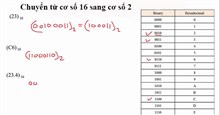




 Linux
Linux  Đồng hồ thông minh
Đồng hồ thông minh  macOS
macOS  Chụp ảnh - Quay phim
Chụp ảnh - Quay phim  Phần cứng
Phần cứng  Thủ thuật SEO
Thủ thuật SEO  Kiến thức cơ bản
Kiến thức cơ bản  Dịch vụ ngân hàng
Dịch vụ ngân hàng  Lập trình
Lập trình  Dịch vụ công trực tuyến
Dịch vụ công trực tuyến  Dịch vụ nhà mạng
Dịch vụ nhà mạng  Quiz công nghệ
Quiz công nghệ  Microsoft Word 2016
Microsoft Word 2016  Microsoft Word 2013
Microsoft Word 2013  Microsoft Word 2007
Microsoft Word 2007  Microsoft Excel 2019
Microsoft Excel 2019  Microsoft Excel 2016
Microsoft Excel 2016  Microsoft PowerPoint 2019
Microsoft PowerPoint 2019  Google Sheets
Google Sheets  Học Photoshop
Học Photoshop  Lập trình Scratch
Lập trình Scratch  Bootstrap
Bootstrap  Ứng dụng văn phòng
Ứng dụng văn phòng  Tải game
Tải game  Tiện ích hệ thống
Tiện ích hệ thống  Ảnh, đồ họa
Ảnh, đồ họa  Internet
Internet  Bảo mật, Antivirus
Bảo mật, Antivirus  Họp, học trực tuyến
Họp, học trực tuyến  Video, phim, nhạc
Video, phim, nhạc  Giao tiếp, liên lạc, hẹn hò
Giao tiếp, liên lạc, hẹn hò  Hỗ trợ học tập
Hỗ trợ học tập  Máy ảo
Máy ảo  Điện máy
Điện máy  Tủ lạnh
Tủ lạnh  Tivi
Tivi  Điều hòa
Điều hòa  Máy giặt
Máy giặt  Quạt các loại
Quạt các loại  Cuộc sống
Cuộc sống  Kỹ năng
Kỹ năng  Món ngon mỗi ngày
Món ngon mỗi ngày  Làm đẹp
Làm đẹp  Nuôi dạy con
Nuôi dạy con  Chăm sóc Nhà cửa
Chăm sóc Nhà cửa  Du lịch
Du lịch  DIY - Handmade
DIY - Handmade  Mẹo vặt
Mẹo vặt  Giáng sinh - Noel
Giáng sinh - Noel  Quà tặng
Quà tặng  Giải trí
Giải trí  Là gì?
Là gì?  Nhà đẹp
Nhà đẹp  TOP
TOP  Ô tô, Xe máy
Ô tô, Xe máy  Giấy phép lái xe
Giấy phép lái xe  Tấn công mạng
Tấn công mạng  Chuyện công nghệ
Chuyện công nghệ  Công nghệ mới
Công nghệ mới  Trí tuệ nhân tạo (AI)
Trí tuệ nhân tạo (AI)  Trí tuệ Thiên tài
Trí tuệ Thiên tài  Bình luận công nghệ
Bình luận công nghệ